Ustawienie numeratorów dokumentów w IntNetCenter Web: Różnice pomiędzy wersjami
| Linia 6: | Linia 6: | ||
* '''Ustawienia numeracji''' | * '''Ustawienia numeracji''' | ||
| − | Gdy otworzy się nowe okno listą dokumentów należy wybrać odpowiedni '''Typ numeracji''' w górnej części okna, następnie odszukać na liście | + | Gdy otworzy się nowe okno listą dokumentów należy wybrać odpowiedni '''Typ numeracji''' w górnej części okna, następnie odszukać na liście konkretny dokument: |
| Linia 21: | Linia 21: | ||
| − | ''' | + | Aby nadać numerator '''nowemu dokumentowi''' należy odszukać go, a następnie kliknąć myszką - pojawi się przycisk '''Nowy numerator'''. |
| − | + | ||
| − | + | ||
| Linia 29: | Linia 27: | ||
| − | + | Po wybraniu tej opcji otworzy się formularz konfiguracji nowego numeratora: | |
| − | <center>[[image: | + | <center>[[image:ustawienie_nowego_numeru.jpg|800px]]</center> |
Wersja z 08:04, 21 wrz 2021
| Ten artykuł jest w trakcie tworzenia, nie wszystkie odnośniki mogą działać poprawnie lub być rozwinięte Możesz nam pomóc przy rozbudowie dokumentacji systemu - zobacz jak możesz tego dokonać |
Numerację dokumentów konfiguruje się w programie IntNet Center Web wybierając kolejno opcje:
- Numeracja dokumentów
- Ustawienia numeracji
Gdy otworzy się nowe okno listą dokumentów należy wybrać odpowiedni Typ numeracji w górnej części okna, następnie odszukać na liście konkretny dokument:

W przypadku, gdy dokument nie posiada żadnych numeratorów nie będzie widoczny na liście dopóki nie klikniemy na przycisk: Pokaż wszystkie
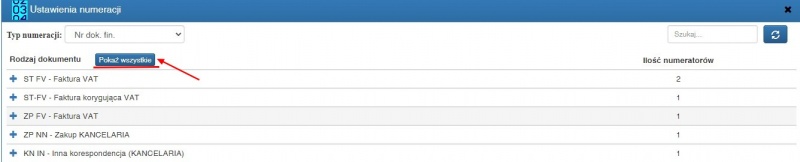
Aby nadać numerator nowemu dokumentowi należy odszukać go, a następnie kliknąć myszką - pojawi się przycisk Nowy numerator.
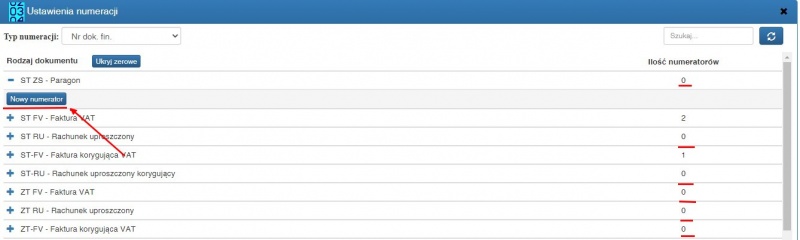
Po wybraniu tej opcji otworzy się formularz konfiguracji nowego numeratora:
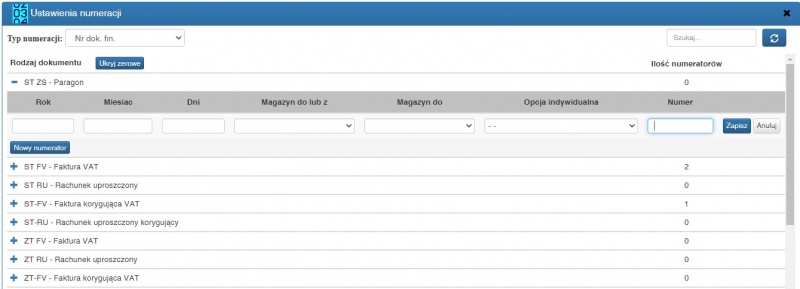
Wpisujemy lub wybieramy żądane dane i klikamy przycisk Zapisz
UWAGA! Wszystkie numery ustawiamy na "0", oprócz numeru BO - "1" (raport kasowy). Jeżeli zostały już wystawione jakieś dokumenty, to należy ręcznie zmienić numery na tych dokumentach, a w IntNetCenter numery ustawić na numery, które były na ostatnich dokumentach. Przy wystawieniu następnego dokumentu zostanie nadany kolejny numer.
Zmiana aktualnego numeru
Odszukujemy interesujący nas dokument i klikamy w niego, rozwinie się lista numeratorów:
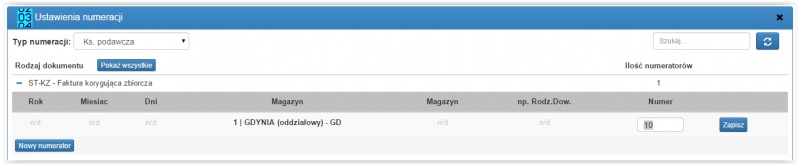
Przy wybranym numeratorze zmieniamy aktualny numer i klikamy na przycisk Zapisz
| Zobacz także: | |